Hoe WmRAT verwijderen uit aangetaste systemen
![]() Geschreven door Tomas Meskauskas op
Geschreven door Tomas Meskauskas op
Wat voor soort malware is WmRAT?
WmRAT is malware die functioneert als een standaard Remote Access Trojan (RAT). Deze RAT is geschreven in C++ en kan meerdere schadelijke activiteiten uitvoeren. WmRAT werd door cybercriminelen gebruikt om de overheid, energie, telecom, defensie en technische sectoren in Europa, het Midden-Oosten, Afrika en de regio's Azië-Pacific aan te vallen.
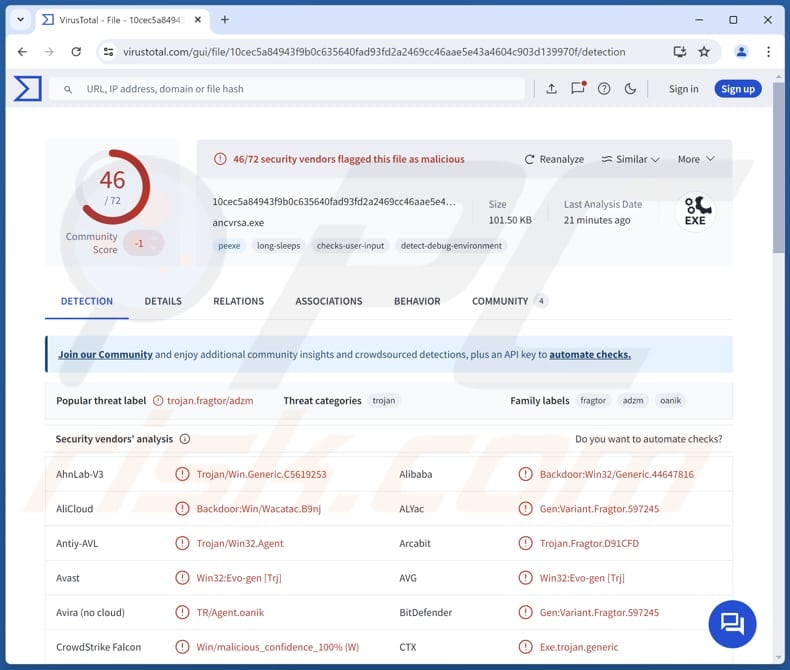
Meer over WmRAT
WmRAT is een trojan die op afstand toegang krijgt tot gecompromitteerde systemen. Met deze malware kunnen cybercriminelen verschillende kwaadaardige acties uitvoeren, waaronder het lezen en stelen van bestanden, het maken van gedetailleerde systeemoverzichten en het ophalen van geolocatie-informatie.
Het ondersteunt ook commando's waarmee het screenshots kan maken, een lijst kan maken van bestanden in mappen met tijdstempels en informatie kan ophalen over de schijfgrootte van bestanden en mappen. Bovendien kan WmRAT commando's uitvoeren in CMD of PowerShell van het systeem, wat het nog gevaarlijker maakt.
Bovendien kan WmRAT schrijven naar bestandsstromen, bestandspaden decoderen die worden aangeleverd door de command-and-control (C2) server en zijn eigen herstart of uitschakeling beheren. Deze mogelijkheden maken WmRAT een krachtig hulpmiddel voor een reeks schadelijke activiteiten. Slachtoffers van WmRAT-infecties kunnen ernstige gevolgen ondervinden.
Schermafbeeldingen van het systeem van het slachtoffer kunnen vertrouwelijke activiteiten of informatie blootleggen. Gestolen gegevens kunnen leiden tot financiële verliezen, chantage of reputatieschade. De mogelijkheid om opdrachten uit te voeren via de opdrachtregel of PowerShell kan leiden tot verdere compromittering van het systeem, waaronder de injectie van aanvullende malware.
In het algemeen maken de mogelijkheden van WmRAT het een belangrijke bedreiging voor zowel individuen als organisaties.
| Naam | WmRAT Trojan voor externe toegang |
| Type bedreiging | Trojan voor beheer op afstand |
| Namen van detectie | Avast (Win32:Evo-gen [Trj]), Combo Cleaner (Gen:Variant.Fragtor.597245), ESET-NOD32 (Een variant van Win32/Agent.ADZM), Kaspersky (HEUR:Backdoor.Win32.Generic), Microsoft (Trojan:Win32/Alevaul!rfn), Volledige lijst (VirusTotal) |
| Symptomen | Remote Access Tojans zijn ontworpen om heimelijk de computer van het slachtoffer te infiltreren en stil te blijven. Er zijn dus geen specifieke symptomen zichtbaar op een geïnfecteerde machine. |
| Distributiemethoden | Geïnfecteerde e-mailbijlagen, social engineering. |
| Mogelijke schade | Gestolen informatie, identiteitsdiefstal, geldelijk verlies, bijkomende infecties. |
| Malware verwijderen (Windows) | Om mogelijke malware-infecties te verwijderen, scant u uw computer met legitieme antivirussoftware. Onze beveiligingsonderzoekers raden aan Combo Cleaner te gebruiken. |
Conclusie
Concluderend kan worden gesteld dat WmRAT een krachtige remote access trojan is waarmee cybercriminelen gevoelige gegevens kunnen stelen, activiteiten kunnen verstoren en controle kunnen krijgen over geïnfecteerde systemen. Door zijn mogelijkheden vormt het een ernstige bedreiging voor de privacy en veiligheid. Slachtoffers kunnen aanzienlijke financiële en reputatieschade oplopen, wat het belang onderstreept van robuuste beveiligingsmaatregelen om dergelijke infecties te voorkomen.
Meer voorbeelden van RAT's zijn PowerRAT, BlotchyQuasar, en ElizaRAT.
Hoe is WmRAT in mijn computer geïnfiltreerd?
WmRAT wordt verspreid via phishingmails, meestal gericht op organisaties in de publieke sector. De e-mail bevat een RAR-archief met verschillende bestanden, waaronder een nep-PDF-document, een snelkoppeling die eruitziet als een PDF en verborgen kwaadaardige code binnen NTFS alternate data streams (ADS).
Wanneer het slachtoffer het RAR-bestand opent, denkt hij dat hij een onschuldig document bekijkt. De verborgen code voert echter een PowerShell-script uit dat een geplande taak aanmaakt op de computer van het slachtoffer. Deze taak maakt verbinding met een server die wordt beheerd door de aanvaller om WmRAT te downloaden en uit te voeren.
Hoe vermijd je de installatie van malware?
Download apps en bestanden van betrouwbare bronnen zoals officiële websites of app stores. Vermijd het gebruik van illegale software of het downloaden van bestanden van verdachte pagina's, downloaders van derden, P2P-netwerken, enz. Wees voorzichtig met onverwachte e-mails, vooral die van onbekende afzenders die links of bijlagen bevatten.
Klik niet op pop-ups, advertenties of links op onbetrouwbare websites en sta nooit toe dat onbetrouwbare sites meldingen sturen. Zorg ervoor dat je besturingssysteem en software altijd up-to-date zijn. Installeer gerenommeerde beveiligingssoftware om bedreigingen te detecteren en te elimineren en voer regelmatig scans uit om uw computer te beschermen.
Als u denkt dat uw computer al is geïnfecteerd, raden we u aan een scan uit te voeren met Combo Cleaner om geïnfiltreerde malware automatisch te verwijderen.
Decoy PDF-document dat WmRAT verspreidt (bron: proofpoint.com):
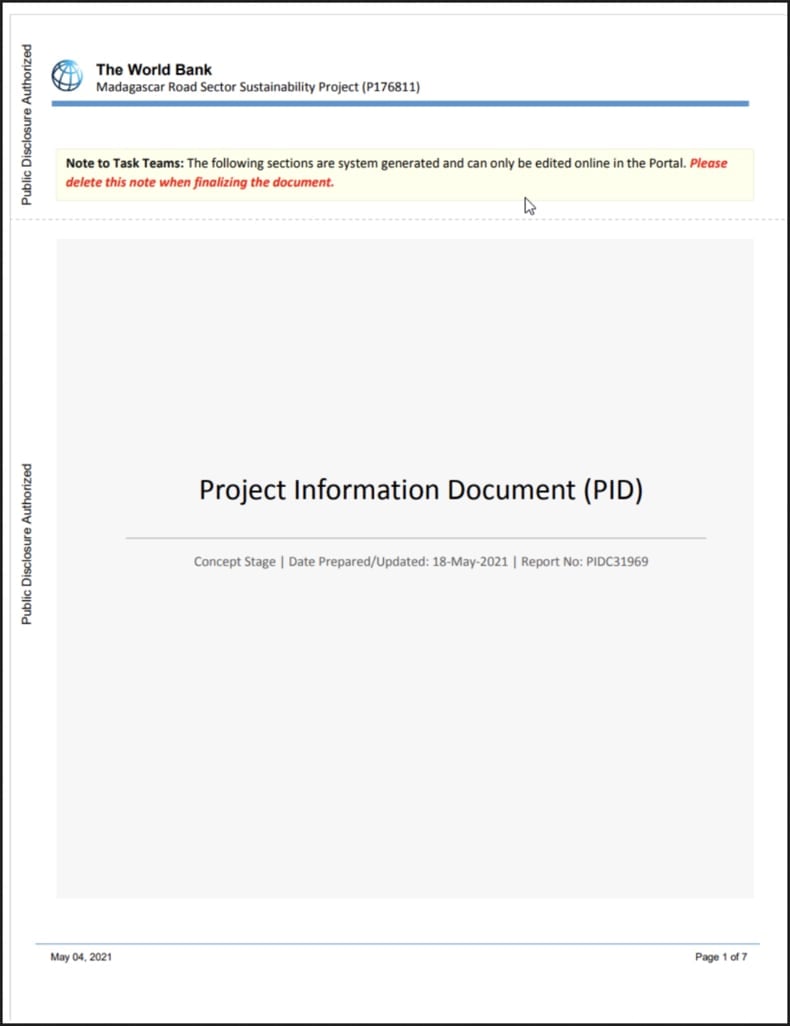
Onmiddellijke automatische malwareverwijdering:
Handmatig de dreiging verwijderen, kan een langdurig en ingewikkeld proces zijn dat geavanceerde computer vaardigheden vereist. Combo Cleaner is een professionele automatische malware verwijderaar die wordt aanbevolen om malware te verwijderen. Download het door op de onderstaande knop te klikken:
▼ DOWNLOAD Combo Cleaner
De gratis scanner controleert of uw computer geïnfecteerd is. Om het volledige product te kunnen gebruiken moet u een licentie van Combo Cleaner kopen. Beperkte proefperiode van 7 dagen beschikbaar. Combo Cleaner is eigendom van en wordt beheerd door Rcs Lt, het moederbedrijf van PCRisk. Lees meer. Door het downloaden van software op deze website verklaar je je akkoord met ons privacybeleid en onze algemene voorwaarden.
Snelmenu:
- Wat is WmRAT?
- STAP 1. Handmatige verwijdering van WmRAT malware.
- STAP 2. Controleer of je computer schoon is.
Hoe verwijder ik malware handmatig?
Het handmatig verwijderen van malware is een ingewikkelde taak - meestal is het het beste om antivirus- of antimalwareprogramma's dit automatisch te laten doen. Om deze malware te verwijderen, raden we aan Combo Cleaner te gebruiken.
Als u malware handmatig wilt verwijderen, is de eerste stap het identificeren van de naam van de malware die u probeert te verwijderen. Hier is een voorbeeld van een verdacht programma dat wordt uitgevoerd op de computer van een gebruiker:

Als je de lijst met programma's die op je computer worden uitgevoerd hebt gecontroleerd, bijvoorbeeld met taakbeheer, en een programma hebt geïdentificeerd dat er verdacht uitziet, moet je doorgaan met deze stappen:
 Download een programma genaamd Autoruns. Dit programma toont automatisch opstartende toepassingen, register- en bestandssysteemlocaties:
Download een programma genaamd Autoruns. Dit programma toont automatisch opstartende toepassingen, register- en bestandssysteemlocaties:

 Start je computer opnieuw op in Veilige modus:
Start je computer opnieuw op in Veilige modus:
Gebruikers van Windows XP en Windows 7: Start je computer op in Veilige modus. Klik op Start, klik op Afsluiten, klik op Opnieuw opstarten, klik op OK. Druk tijdens het opstarten van de computer meerdere keren op de F8-toets op je toetsenbord totdat je het menu Geavanceerde opties van Windows ziet en selecteer vervolgens Veilige modus met netwerken uit de lijst.

Video die laat zien hoe je Windows 7 start in "Veilige modus met netwerk":
Windows 8 gebruikers: Start Windows 8 op in Veilige modus met netwerk - Ga naar het Windows 8 Startscherm, typ Geavanceerd, selecteer in de zoekresultaten Instellingen. Klik op Geavanceerde opstartopties, selecteer in het geopende venster "Algemene pc-instellingen" Geavanceerd opstarten.
Klik op de knop "Nu opnieuw opstarten". Je computer wordt nu opnieuw opgestart in het menu "Geavanceerde opstartopties". Klik op de knop "Problemen oplossen" en vervolgens op de knop "Geavanceerde opties". Klik in het scherm met geavanceerde opties op "Opstartinstellingen".
Klik op de knop "Opnieuw opstarten". Je pc zal opnieuw opstarten in het scherm Opstartinstellingen. Druk op F5 om op te starten in Veilige modus met netwerk.

Video die laat zien hoe je Windows 8 opstart in "Veilige modus met netwerk":
Windows 10-gebruikers: Klik op het Windows-logo en selecteer het Power-pictogram. Klik in het geopende menu op "Opnieuw opstarten" terwijl je de toets "Shift" op je toetsenbord ingedrukt houdt. Klik in het venster "Een optie kiezen" op "Problemen oplossen" en selecteer vervolgens "Geavanceerde opties".
Selecteer in het menu "Geavanceerde opties" "Opstartinstellingen" en klik op de knop "Opnieuw opstarten". In het volgende venster moet je op de toets "F5" op je toetsenbord klikken. Hierdoor wordt je besturingssysteem opnieuw opgestart in de veilige modus met netwerken.

Video die laat zien hoe je Windows 10 start in "Veilige modus met netwerk":
 Pak het gedownloade archief uit en voer het bestand Autoruns.exe uit.
Pak het gedownloade archief uit en voer het bestand Autoruns.exe uit.

 Klik in de Autoruns-toepassing op "Options" (Opties) bovenaan en schakel de opties "Hide Empty Locations" (Lege locaties verbergen) en "Hide Windows Entries" (Windows items verbergen) uit. Klik na deze procedure op het pictogram "Vernieuwen".
Klik in de Autoruns-toepassing op "Options" (Opties) bovenaan en schakel de opties "Hide Empty Locations" (Lege locaties verbergen) en "Hide Windows Entries" (Windows items verbergen) uit. Klik na deze procedure op het pictogram "Vernieuwen".

 Controleer de lijst van de Autoruns-toepassing en zoek het malwarebestand dat je wilt verwijderen.
Controleer de lijst van de Autoruns-toepassing en zoek het malwarebestand dat je wilt verwijderen.
Je moet het volledige pad en de naam opschrijven. Merk op dat sommige malware procesnamen verbergt onder legitieme Windows procesnamen. In dit stadium is het erg belangrijk om te voorkomen dat systeembestanden worden verwijderd. Nadat u het verdachte programma hebt gevonden dat u wilt verwijderen, klikt u met de rechtermuisknop op de naam en kiest u "Verwijderen".

Nadat u de malware hebt verwijderd via de toepassing Autoruns (dit zorgt ervoor dat de malware niet automatisch wordt uitgevoerd bij de volgende keer opstarten van het systeem), moet u zoeken naar de naam van de malware op uw computer. Zorg ervoor dat u verborgen bestanden en mappen inschakelt voordat u verder gaat. Als je de bestandsnaam van de malware vindt, verwijder deze dan.

Start je computer opnieuw op in de normale modus. Als je deze stappen volgt, zou je alle malware van je computer moeten verwijderen. Houd er rekening mee dat voor het handmatig verwijderen van bedreigingen geavanceerde computervaardigheden vereist zijn. Als je deze vaardigheden niet hebt, laat het verwijderen van malware dan over aan antivirus- en antimalwareprogramma's.
Deze stappen werken mogelijk niet bij geavanceerde malware-infecties. Zoals altijd is het beter om een infectie te voorkomen dan om malware later te verwijderen. Om uw computer veilig te houden, installeert u de nieuwste updates van het besturingssysteem en gebruikt u antivirussoftware. Om er zeker van te zijn dat uw computer vrij is van malware-infecties, raden we u aan uw computer te scannen met Combo Cleaner.
Veelgestelde vragen (FAQ)
Mijn computer is geïnfecteerd met WmRAT malware, moet ik mijn opslagapparaat formatteren om er vanaf te komen?
Nee, het is niet nodig om je computer te formatteren. Malware zoals WmRAT kan meestal effectief verwijderd worden met vertrouwde beveiligingssoftware, zoals Combo Cleaner.
Wat zijn de grootste problemen die malware kan veroorzaken?
Malware kan leiden tot gestolen gegevens, systeemstoringen, financiële verliezen en identiteitsdiefstal. Het kan ook ongeautoriseerde toegang verlenen tot privégegevens, bedrijfsactiviteiten verstoren en de deur openzetten voor andere bedreigingen zoals ransomware.
Wat is het doel van WmRAT-malware?
Het doel van WmRAT-malware is om cybercriminelen op afstand toegang en controle te geven over geïnfecteerde systemen. Hierdoor kunnen ze gevoelige gegevens stelen, systeemactiviteit controleren, screenshots maken, opdrachten uitvoeren en informatie verzamelen over bestanden en mappen.
Hoe is WmRAT in mijn computer geïnfiltreerd?
WmRAT wordt verspreid via e-mail (spearphishing e-mails), vaak gericht op organisaties in de publieke sector. De e-mail bevat een RAR-archief met bestanden zoals een nep-PDF en verborgen kwaadaardige code in alternatieve NTFS-gegevensstromen. Wanneer het slachtoffer het archief opent, voert de code een PowerShell-script uit dat een geplande taak instelt om verbinding te maken met een door de aanvaller gecontroleerde server en WmRAT te downloaden.
Beschermt Combo Cleaner mij tegen malware?
Ja, Combo Cleaner kan de meeste bekende malware-infecties detecteren en verwijderen. Geavanceerde malware kan zich echter diep in het systeem verstoppen, dus het uitvoeren van een volledige systeemscan is cruciaal voor een grondige verwijdering.
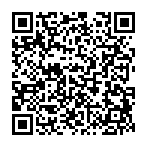
▼ Toon discussie